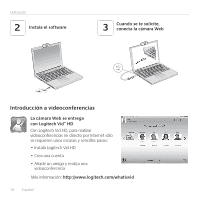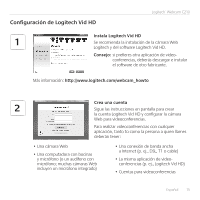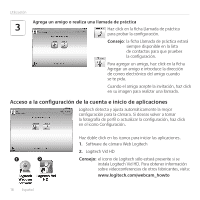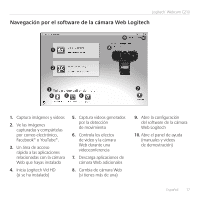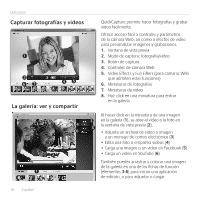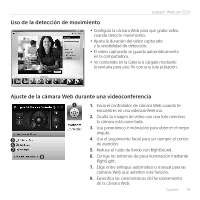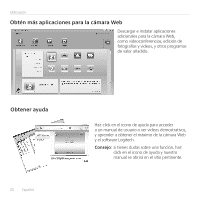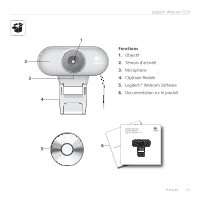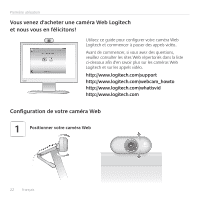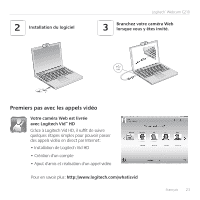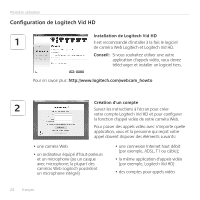Logitech C210 Getting Started Guide - Page 19
Uso de la detección de movimiento, Ajuste de la cámara Web durante una videoconferencia
 |
View all Logitech C210 manuals
Add to My Manuals
Save this manual to your list of manuals |
Page 19 highlights
Logitech® Webcam C210 Uso de la detección de movimiento • Configura la cámara Web para que grabe video cuando detecte movimiento. • Ajusta la duración del video capturado y la sensibilidad de detección. • El video capturado se guarda automáticamente en la computadora. • Ve contenido en la Galería o cárgalo mediante la ventana para este fin con una sola pulsación. Ajuste de la cámara Web durante una videoconferencia 1. Inicia el controlador de cámara Web cuando te encuentres en una videoconferencia. 2. Oculta tu imagen de video con una foto mientras la cámara está conectada. 3. Usa panorámico e inclinación para obtener el mejor ángulo. 4. Usa el seguimiento facial para ser siempre el centro de atención. 5. Reduce el ruido de fondo con RightSound. 6. Corrige los entornos de poca iluminación mediante RightLight. 7. Elige entre enfoque automático o manual para las cámaras Web que admiten esta función. 8. Especifica las características del funcionamiento de la cámara Web. Español 19